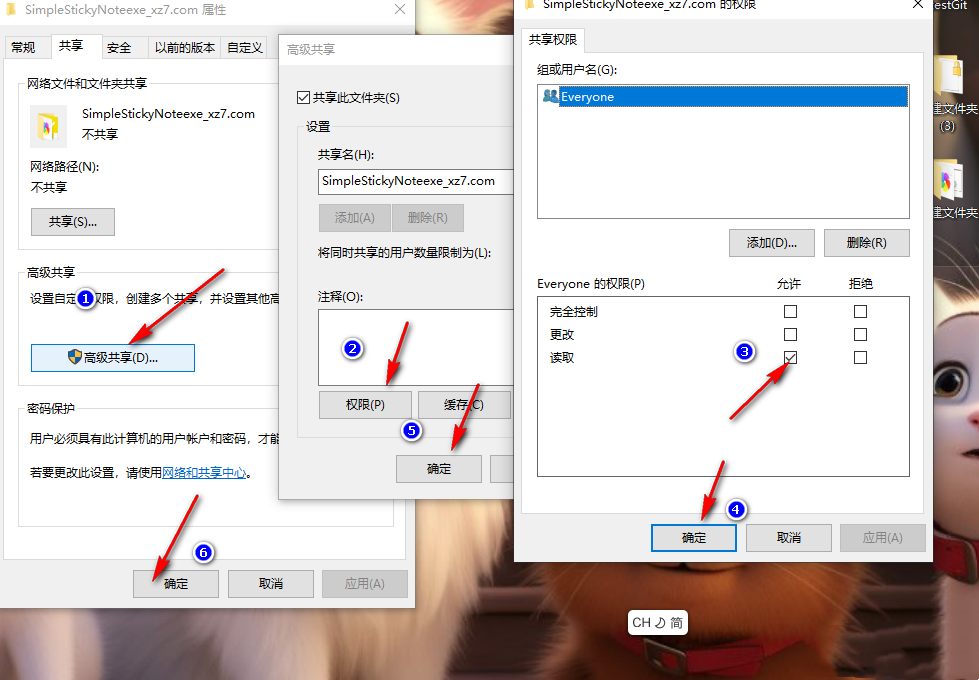共享文件夹是我们工作中经常要使用到的设备工具,但是也有不少的用户们在询问共享文件没有权限访问怎么办?用户们可以直接的点击服务的页面,然后找到workstation选项来进行操作就可以了。下面就让小编为用户们仔细的介绍一下win10共享文件没有权限访问的解决方法吧。
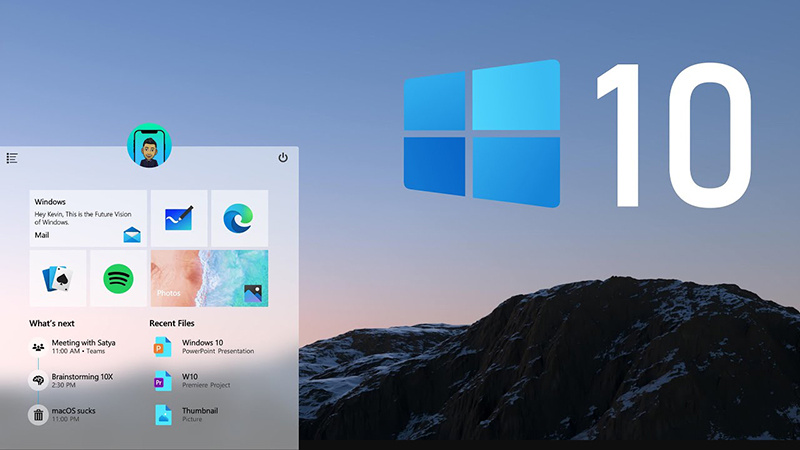
win10共享文件没有权限访问的解决方法
1、首先,我们需要按下键盘上的win键和r键,打开运行窗口,然后输入【services、msc】指令,之后点击确定。
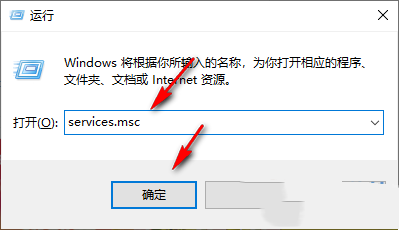
2、进入到服务的页面中,在页面上找到【workstation】选项,将其双击进入。
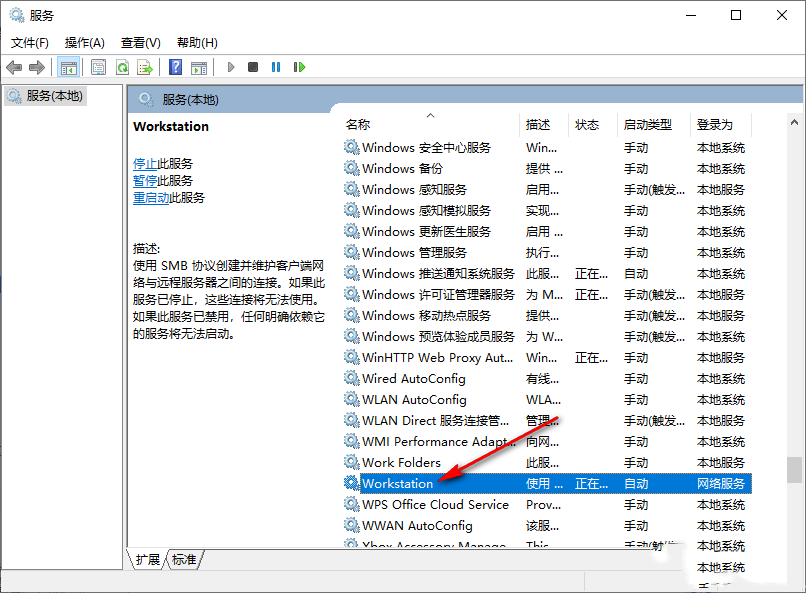
3、在打开的页面上,如果你的workstation没有启用,那么我们需要点击启动按钮进行运行。

4、接着,我们再将运行窗口打开,然后输入【gepdit、msc】选项,之后点击确定按钮进入。
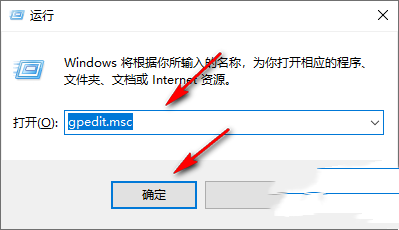
5、在打开的窗口中,依次将左侧的【计算机配置-windows设置-安全设置-本地策略-安全选项】点击打开,然后在右侧找到【本地账户的共享和安全模型】进行双击。
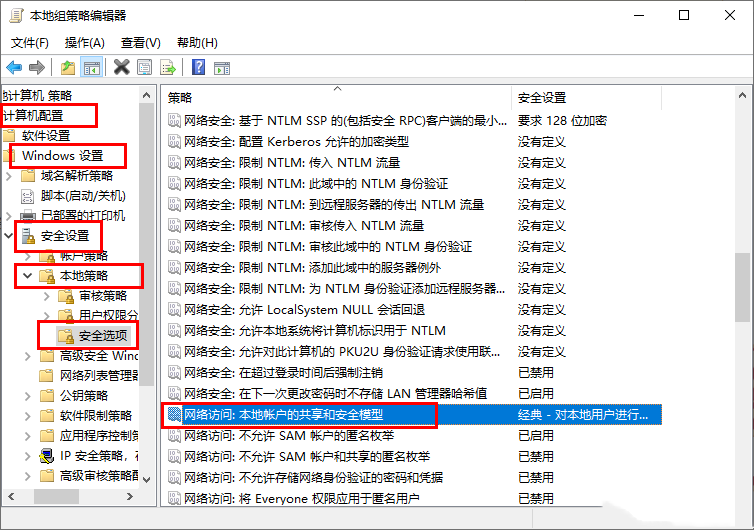
6、在打开的页面中,我们需要将【经典-对本地用户进行身份验证,不改变其本来身份】进行设置,然后点击确定。
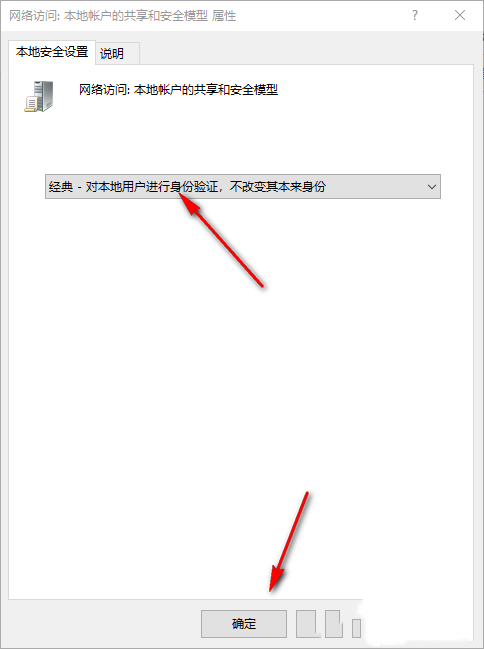
7、接着,我们将要共享的文件夹进行右击点击,选择【属性】选项进入。
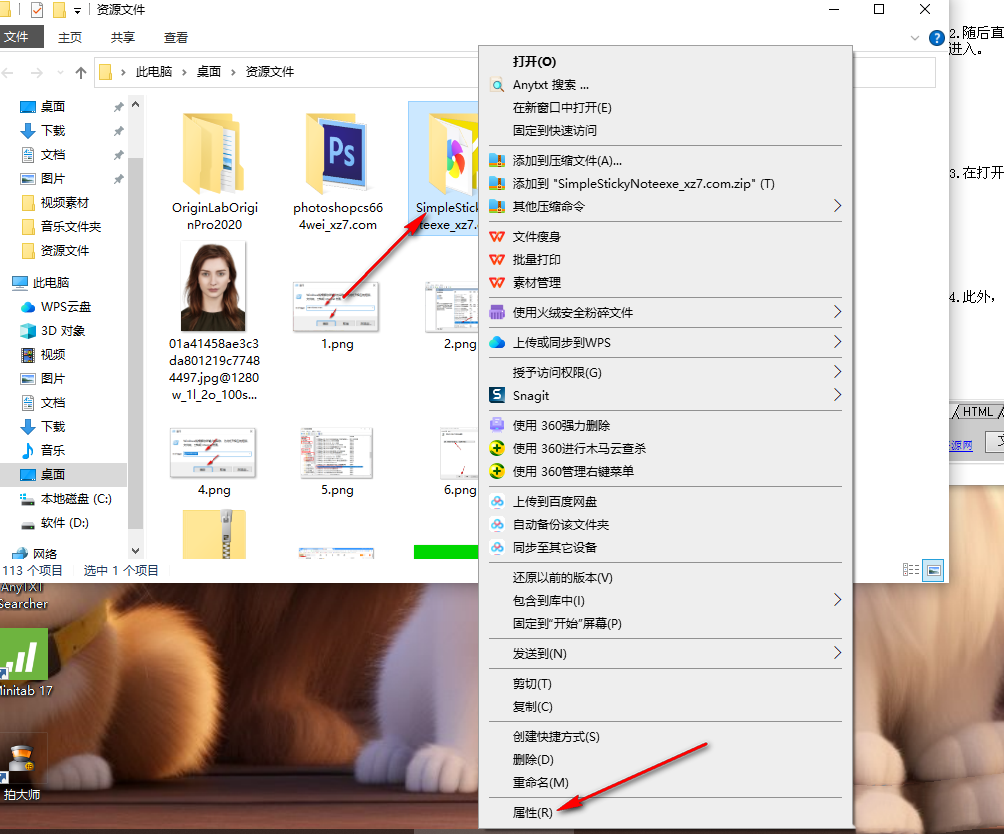
8、在打开的页面中,我们需要点击【共享】选项卡,然后点击【高级共享】。
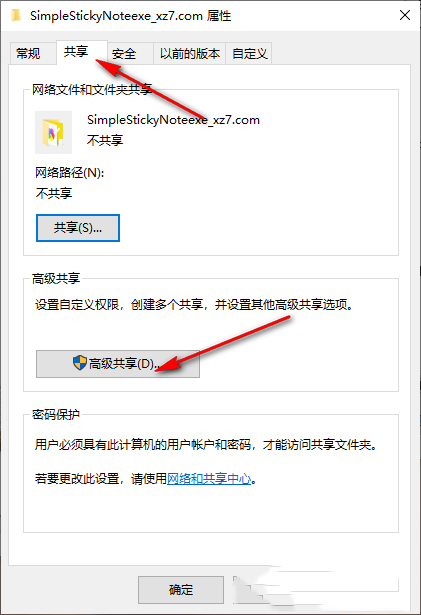
9、随后,我们在打开的高级共享页面中,点击【权限】,在下一个窗口中点击勾选【读取】即可,之后依次将确定按钮进行点击保存即可。